如何在Mac上将多个图片合并成一个PDF文档?
1、首先,打开万兴PDF软件

2、单击顶部工具栏中的“文件”选项

3、在“新建”菜单中,选择“从文件创建PDF”命令

4、在弹出的对话框中,选择需要合并的多个图片

5、点击“打开”按钮

6、软件会自动将图片转换为相对应的文件,将转换后的文件转换成一个文档即可

7、单击上方工具栏中的“工具”选项

8、选择“批量处理”按钮

9、在弹出的窗口中,选择“合并PDF”命令

10、点击下方的“添加”按钮,将文件添加到对话框中

11、在右侧进行合并的相关设置

12、单击“应用”按钮
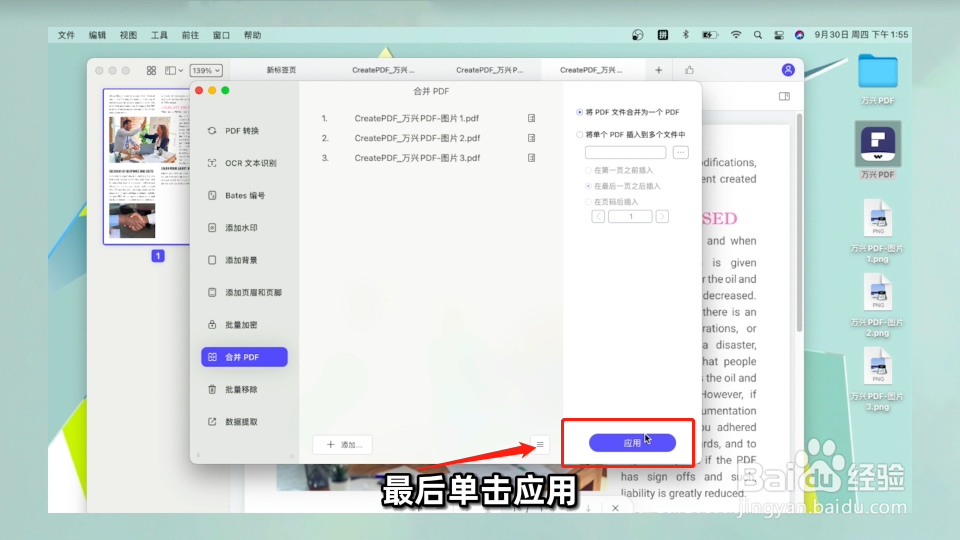
13、最后,选择保存文件的位置,点击“保存”按钮即可

声明:本网站引用、摘录或转载内容仅供网站访问者交流或参考,不代表本站立场,如存在版权或非法内容,请联系站长删除,联系邮箱:site.kefu@qq.com。
阅读量:70
阅读量:32
阅读量:23
阅读量:80
阅读量:180